Loading ...
Loading ...
Loading ...
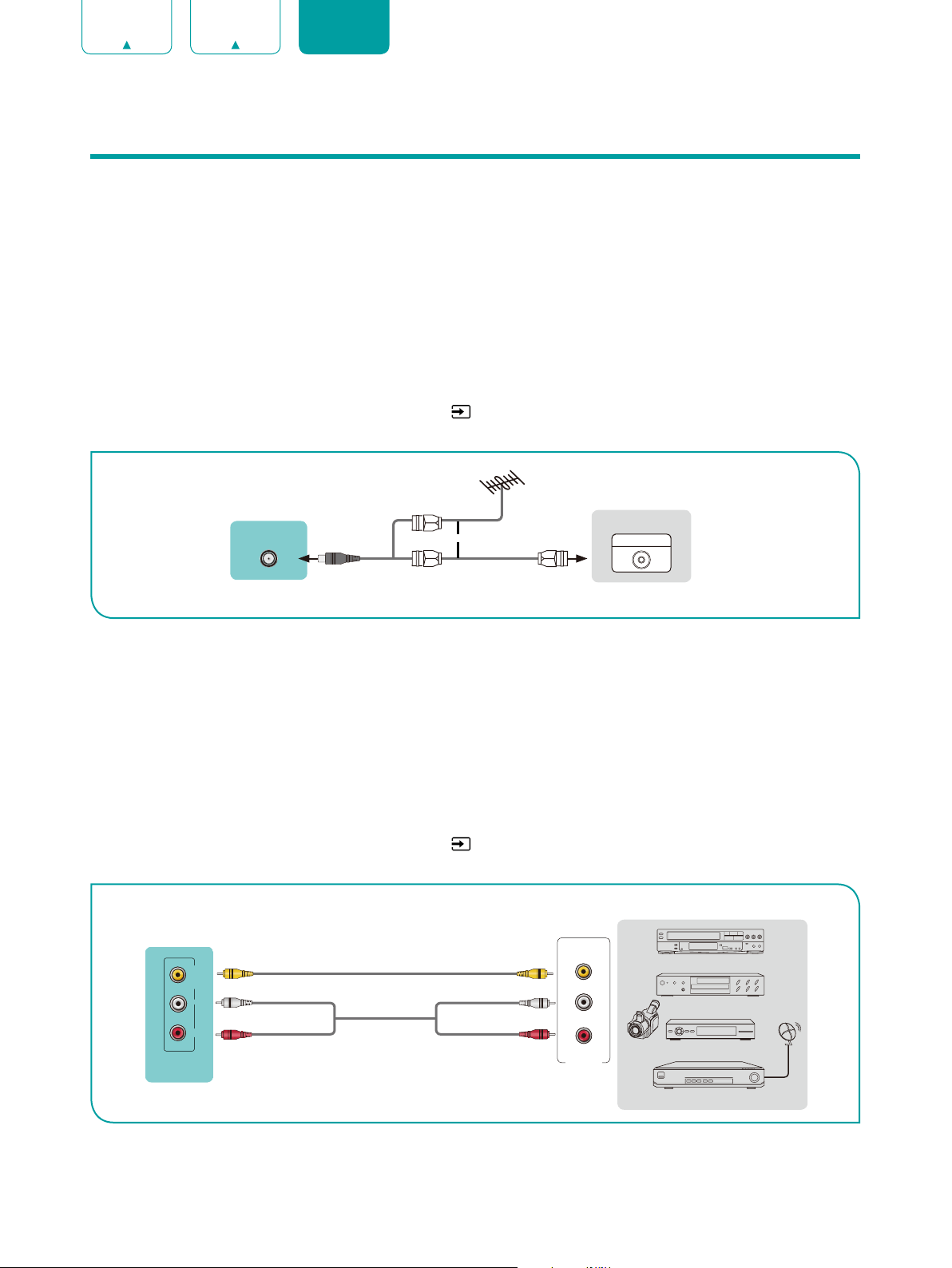
5
ENGLISH FRANÇAIS ESPAÑOL
Conectar los Dispositivos a su TV
Tiene varias opciones para conectar su TV a diferentes dispositivos. El método que elige se basará en el tipo de cables
que tiene y las salidas disponibles en su dispositivo.
Conectar una antena, decodificador por cable o receptor de satélite
Para conectar una antena, decodificador por cable o receptor de satélite:
1. Conecte un extremo de un cable coaxial (no incluido) al puerto SALIDA RF de la antena, decodificador por cable o
de satélite. Si está utilizando una antena con cable de doble conductor, puede que necesite un adaptador de 300-
75 Ohmios (no provisto) para conectarla a la parte trasera de su TV. Asimismo, si está utilizando varias antenas,
puede que necesite un combinador (no provisto).
2. Conecte el otro extremo del cable al puerto ANT/CABLE en el lado del TV.
3. Con su control remoto, seleccione el icono Entradas
en la pantalla de Inicio y seleccione Canales como la
fuente de entrada.
Conectar un receptor de satélite, reproductor de DVD u otros dispositivos
audiovisuales (AV) con un cable de video compuesto (amarillo/blanco/rojo)
Para conectar un dispositivo AV con un cable de video compuesto (no provisto):
1. Utilice los cables de audio y video para conectar los puertos de video/audio compuestos del dispositivo AV externo
a los puertos ENTRADA AV del TV. (Video = amarillo, Audio Izquierdo = blanco, y Audio Derecho = rojo)
2. Enchufe los dispositivos conectados a los conectores AV en el TV antes de encenderlo.
3. Con su control remoto, seleccione el icono Entradas
en la pantalla de Inicio y seleccione Compuesto como la
fuente de entrada.
o
ANT OUT
Decodificador por cable
Salida RF
DISPOSITIVO EXTERNO
PUERTO DEL TV
ANT/CABLE
DISPOSITIVOS EXTERNOS
Reproductor/Grabadora de DVD
Cámara
de Video
Decodificador
Receptor de Satélite
Cable de
la antena de
satélite
VCR
AV OUT
Video
L
R
Blanco (L)
Blanco (L)
Amarillo (Video)Amarillo o Verde (Video)
Cable de Video
Rojo (R)Rojo (R)
Cable de Audio
PUERTOS DEL TV
VIDEOL
R
AV IN
Loading ...
Loading ...
Loading ...